- Chris85 a écrit:
- ..........
Le tuto, l'est toujours sur le forum ?
Oui oui.
Je tente de le mettre ici.
Bon. S'agit ici de mon premier tuto et vous demanderai donc de faire preuve d'indulgence.
Voyons comment rendre à une photo une apparence d'entre deux guerres.
Cette technique permet de sauver une photo plutôt banale ou de lui donner un aspect convenant mieux au sujet photographié.
J'ai choisi ici une vue du panier à Marseille (pour ceux qui l'ignorerait, le panier est l'endroit où est réellement née la cité phocéenne).

Ouvrez votre image, dupliquez-la et nommez ce nouveau calque "Image" .
Ensuite, appliquez Calque / Nouveau calque de réglage / Teinte-Saturation.
Cochez la case 'Redéfinir' et mettez la teinte à environ 40/45. Si besoin, faites glisser légèrement les curseurs de saturation et luminosité, à votre convenance (ici 30)

En bas de votre palette calques tout en maintenant la touche CTRL enfoncée cliquez sur l'icône « Créer un nouveau calque »,
Un nouveau calque est créé sous celui sur lequel vous vous trouvez.
Remplissez-le de blanc (Alt + Retour Arr, si le blanc est votre couleur de 1er plan ou Ctrl + Retour Arr si le blanc est votre couleur d'arrière-plan).
Replacez-vous sur votre calque "Image".
Dans la palette d'outils, choisissez l'outil de sélection qui vous convient (ici tracé en main libre) et tracez une zone de sélection à quelques pixels du bord de l'image.
Sélection / Contour progressif.......... et entrez une valeur d'environ 50 pixels
Ctrl + Shift + I pour inverser votre sélection..
Suppr (delete) pour supprimer.
Là les bords doivent être plutôt pâlots


Appliquez Filtre / Bruit / Ajout de bruit
Cochez la case « Monochromatique », puis, à votre convenance, une des cases « uniforme » ou « gaussienne » et rentrez une valeur de pixels qui vous convient (ici, j'ai pris gaussienne - 13 pixels).

Votre image a déjà pris un coup de vieux, mais il lui manque la texture.
Créez un nouveau calque au-dessus de votre calque « image »
Remplissez-le de blanc (vous vous souvenez Alt ou Ctrl + retour Arr) et définissez le mode de fusion « produit »
Appliquez encuite Filtre / Textures / Grain.
Choisissez une intensité et un contraste assez élevés (ici, 60-55) et le type à la verticale.
Cliquez Ok pour valider.


Sélectionnez le calque « image ».
A nouveau, Filtre / Textures / Grain, mais en baissant l'intensité et le contraste (ici, 50-45).
Laissez le type sur « vertical ».
Là il ne fait aucun doute que l'application du filtre soit trop forte.

Pour baisser l'opacité du filtre à votre convenance (ici, 20%) faites Edition / Estomper grain?

Créez un nouveau calque.
Remplissez-le de blanc (Alt ou Ctrl???..) et placez-le en mode de fusion « produit ».
Votre palette des calques devrait à présent se présenter comme suit :

Faites Filtre / Textures / Placage de texture (ici « toile »).
Choisissez votre texture et complétez les paramètres Echelle, Relief et Lumière (ici 60 ? 6 ? droite).

Vous devriez avoir ceci

Et après avoir aplati l?image, vous devriez avoir obtenu l?image finale

Voilà, notre image est vieillie ;-)
Rien ne vous empêche bien entendu de faire une multitude d?essais en jouant avec les niveaux ou en choississant un autre moyen de sélection au début de votre travail (ellipse, rectangle, ??)
Ici j'avais utilisé la main libre mais ici

j?avais utilisé l'ellipse.
A vous de choisir et de faire des essais.
Voilà, j'espère avoir été assez clair.
